Windows 10 comprimeert uw achtergrond, maar u kunt ze weer van hoge kwaliteit maken

Standaard comprimeert Windows 10 JPEG-afbeeldingen die u als achtergrond gebruikt, waardoor deze wordt teruggebracht tot ongeveer 85% van de oorspronkelijke kwaliteit . Als je last hebt van de compressie-artefacten die dit vaak introduceert, kun je hier gebruikmaken van afbeeldingen van hoge kwaliteit.
We weten niet echt waarom Windows 10 achtergrondafbeeldingen comprimeert. Het is niet zo omdat dit heel veel schijfruimte bespaart, en het gebruik van beelden van betere kwaliteit maakt niet echt gebruik van systeembronnen. Het heeft misschien iets te maken met het synchroniseren tussen pc's die hetzelfde Microsoft-account delen, maar zelfs dan wordt er niet veel ruimte bespaard door ze te comprimeren. Het meest interessante is dat achtergrondafbeeldingen die worden gebruikt voor je vergrendelscherm en aanmeldscherm helemaal niet lijken te zijn gecomprimeerd. Hier ziet u hoe u de gecomprimeerde achtergrondafbeelding vervangt door een afbeelding van volledige kwaliteit in Verkenner en hoe u compressie helemaal uitschakelt in het Windows-register. C: Users USERNAME AppData Roaming Microsoft Windows Thema's Daar zie je een bestand met de naam eenvoudigweg "TranscodedWallpaper" zonder bestandsextensie. Hernoem het bestand TranscodedWallpaper naar zoiets als TranscodedWallpaper_old. Doe dit in plaats van alleen het bestand te verwijderen, zodat u de gecomprimeerde afbeelding eenvoudig kunt herstellen als dat nodig is. Zoek de originele afbeelding en maak er een kopie van. Standaardwaarschuwing: Register-editor is een krachtig hulpmiddel en door misbruik ervan kan uw systeem onstabiel of zelfs onbruikbaar worden. Dit is een vrij simpele hack en zolang je je aan de instructies houdt, zou je geen problemen moeten hebben. Dat gezegd hebbende, als u er nog nooit mee hebt gewerkt, overweeg dan om te lezen hoe u de Register-editor gebruikt voordat u aan de slag gaat. En maak zeker een back-up van het register (en je computer!) Voordat je wijzigingen aanbrengt. Gebruik in de Register-editor de linkerzijbalk om naar de volgende sleutel te gaan: HKEY_CURRENT_USER Control Panel Desktop Vervolgens maakt u een nieuwe waarde aan binnen de Desktop JPEGImportQuality U kunt nu de Register-editor afsluiten. U moet uw computer opnieuw opstarten en vervolgens een nieuwe afbeelding instellen als achtergrond voor de wijzigingen die van kracht worden. En voor elke afbeelding die u vanaf nu als achtergrond hebt ingesteld, wordt geen compressie toegepast. JPEGImportQuality Wallpaper Compression Hacks Deze hacks zijn eigenlijk gewoon de Desktop -sleutel, ontdaan van de JPEGImportQuality Opdrachtcommando's uitvoeren vanuit een snelkoppeling <1099> voor instructies Windows biedt u allerlei manieren om opdrachtpromptopdrachten uit te voeren. Natuurlijk zou je een opdrachtpromptvenster kunnen openen en gewoon de opdracht kunnen typen. Je zou ook een batch-script kunnen maken (of een bash-script of PowerShell-script als dat je ding is). En eerlijk gezegd, als je van plan bent meer dan één opdracht uit te voeren of als je iets complexs nodig hebt, is het schrijven van een script een betere optie. De enige veilige plek om een Windows-pc te kopen is de Microsoft Store Dat Lenovo al maandenlang Superfish op hun pc's verzendt. Dit is een beveiligingsramp en het laat zien hoe weinig pc-fabrikanten zich werkelijk bekommeren om de beveiliging van uw pc. Er is maar één manier om ervoor te zorgen dat je nieuwe pc echt veilig is om te gebruiken. Superfish is slechts het topje van de ijsberg.Windows slaat de gecomprimeerde versie van de achtergrondafbeelding op naar de volgende map:

Als je niet veel wisseling van achtergrond wisselt en niet comfortabel duikt in het register om het te veranderen uit (zie het volgende gedeelte), kunt u die gecomprimeerde afbeelding gemakkelijk vervangen door een hoogwaardige versie met behulp van de volgende stappen:
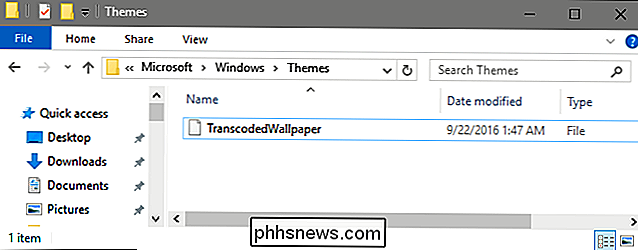
Open de register-editor door op Start te tikken en "regedit" te typen. Druk op Enter om de Register-editor te openen en toestemming te geven om wijzigingen aan te brengen aan je pc.
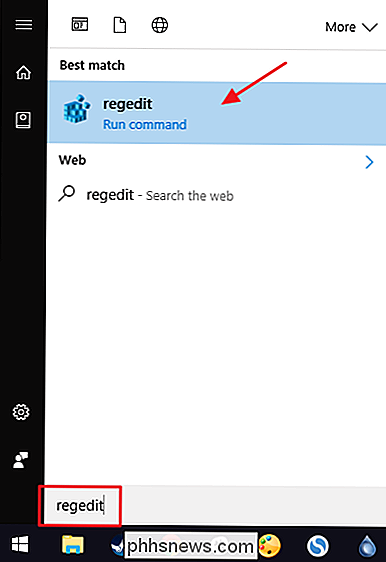
-toets. Klik met de rechtermuisknop op Bureaublad en kies Nieuw> DWORD (32-bit) Value. Geef de nieuwe waarde een naam
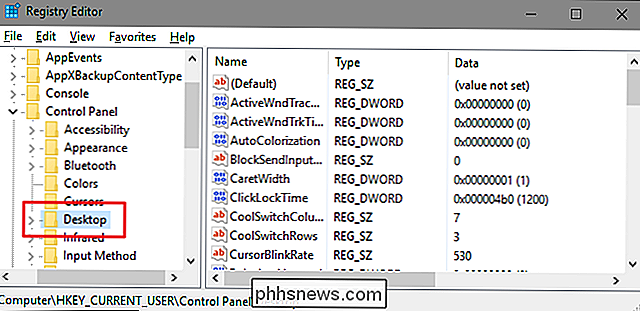
.Dubbelklik op de nieuweJPEGImportQuality-waarde om het dialoogvenster met de eigenschappen te openen. Zet de "Base" -instelling op "Decimal" en voer vervolgens een waarde tussen 60 en 100 in het vakje "Waardegegevens" in. Het nummer dat u kiest, geeft de kwaliteit van de afbeelding aan, dus stel de waarde in op 100 om afbeeldingen van volledige kwaliteit te gebruiken zonder compressie. Klik op "OK" als u klaar bent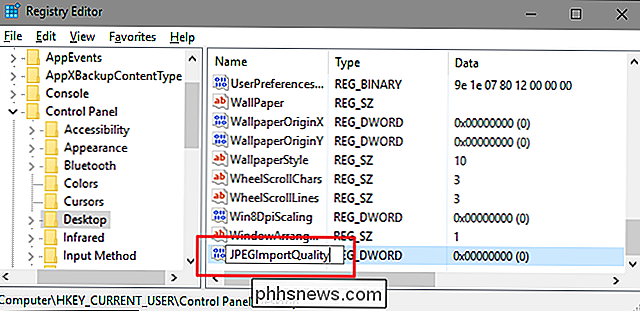
Download onze One-Click register-hackAls u zelf niet in het register wilt duiken, hebben we een aantal register-hacks gemaakt die u kunt gebruiken. De hack "Turn Off Wallpaper Compression" maakt de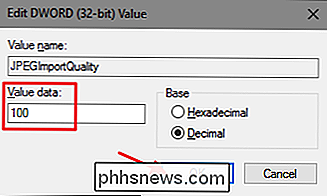
-waarde en stelt deze in op 100. De "Herstel achtergrondcompressie (standaard)" hack verwijdert die waarde uit het register. Beide hacks zijn opgenomen in het volgende ZIP-bestand. Dubbelklik op degene die u wilt gebruiken en klik door de aanwijzingen. Wanneer u de gewenste hack hebt toegepast, start u de computer opnieuw op en stelt u een nieuwe achtergrondafbeelding in.
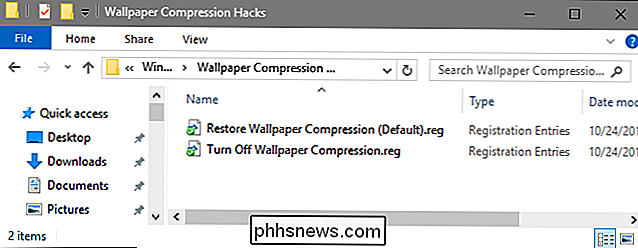
RELATED:Uw eigen Windows-registerhacks maken-waarde waarover we in de vorige sectie gesproken hebben en vervolgens geëxporteerd naar een .REG-bestand. Als u een van de hacks uitvoert, wordt die waarde ingesteld op het juiste aantal. En als je graag aan het spelen bent met het register, is het de moeite waard de tijd te nemen om te leren hoe je je eigen registerhacks kunt maken.





